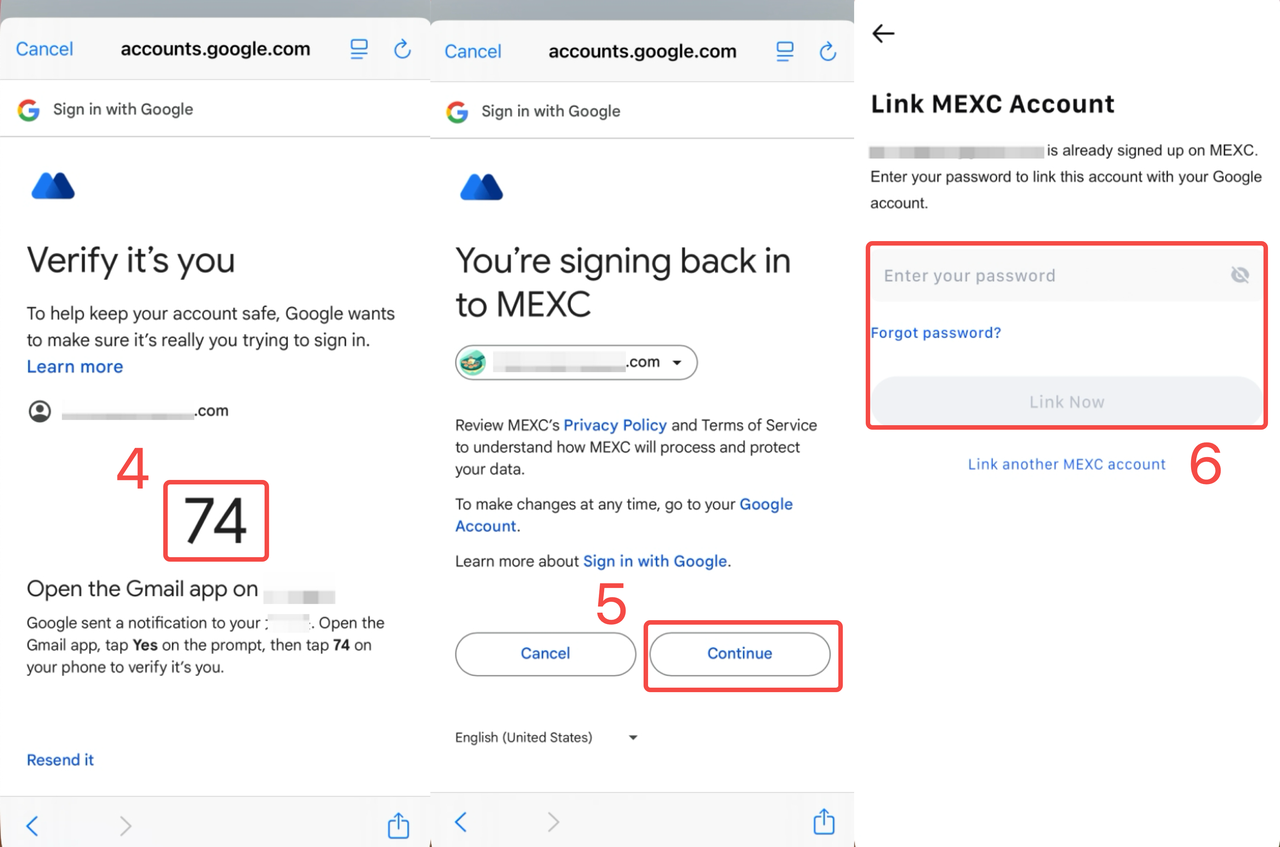1. Inscription à l'aide d'une adresse e-mail/d'un numéro de téléphone
1) Ouvrez l'application MEXC. Pour les nouveaux utilisateurs, votre première connexion sera considérée comme une création de compte. Vous pouvez vous inscrire avec votre adresse e-mail, votre numéro de téléphone portable ou en connectant un portefeuille. Dans cet exemple, nous allons illustrer le processus d'inscription par e-mail.
2) Saisissez votre adresse e-mail et créez un mot de passe, puis cliquez sur S'inscrire. Le mot de passe doit comporter au moins 10 caractères, dont des lettres majuscules, des lettres minuscules, des chiffres et des symboles.
Remarque : Si vous avez un code de parrainage, cliquez sur ▾ et saisissez-le dans le champ prévu. Pour en savoir plus sur le programme de parrainage, veuillez consulter le guide Parrainez des amis pour s'inscrire sur MEXC.
3) Effectuez la vérification par curseur.
4) Connectez-vous à l'adresse e-mail utilisée lors de l'inscription, retrouvez le code de vérification envoyé dans votre boîte de réception et saisissez-le dans le champ de vérification e-mail. Cliquez sur Confirmer pour finaliser votre inscription.
Si vous ne trouvez pas le code de vérification dans votre boîte de réception, votre dossier de spams ou de corbeille, cliquez sur « Vous n'avez pas reçu le code de vérification ? » pour en demander un nouveau.
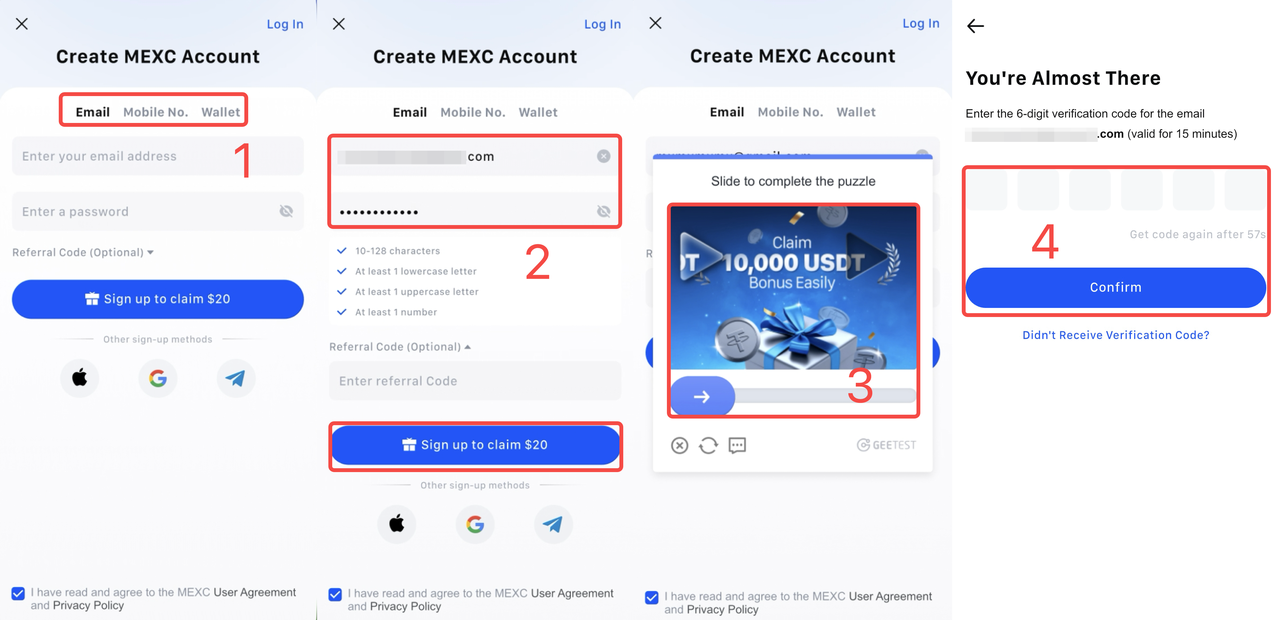
2. Inscription via portefeuille
1) Ouvrez l'application MEXC. Pour les nouveaux utilisateurs, votre première connexion sera considérée comme une inscription. Appuyez sur Portefeuille.
2) Appuyez sur Connecter un portefeuille.
3) Appuyez sur Sélectionner un portefeuille. Veuillez noter que l'inscription à un compte MEXC via un portefeuille nécessite deux étapes : la sélection et la connexion du portefeuille, puis la signature du portefeuille.
4) Choisissez un portefeuille déjà installé sur votre appareil et assurez-vous qu'il est connecté. Par exemple, nous allons illustrer ici l'utilisation du portefeuille MetaMask. Sélectionnez MetaMask pour continuer.
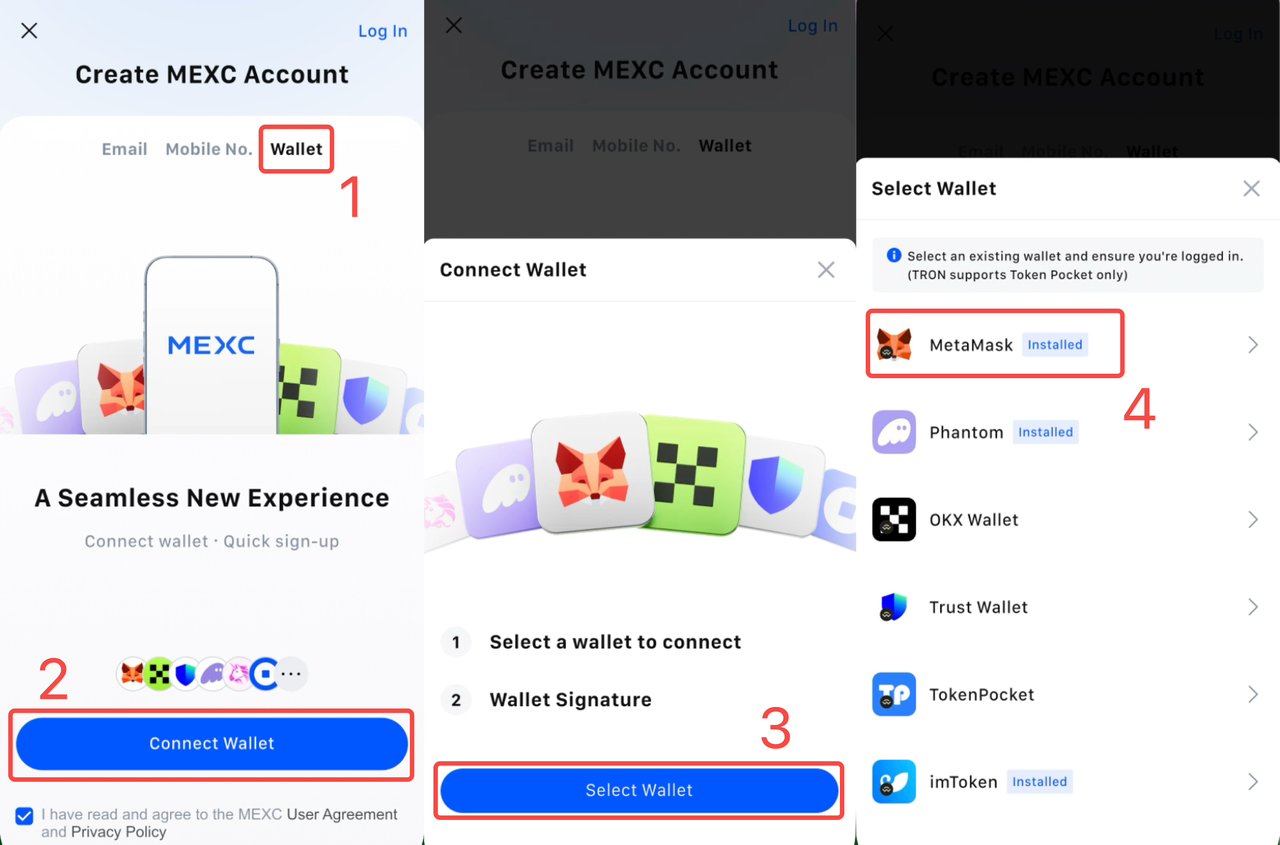
5) Dans le portefeuille MetaMask, appuyez sur Connecter.
6) Une fois connecté, une fenêtre de confirmation apparaîtra dans l'application MEXC, et un symbole ☑︎ s'affichera à côté de Sélectionner un portefeuille à connecter. Appuyez ensuite sur Demander une signature.
7) Dans le portefeuille MetaMask, appuyez sur Confirmer.
8) Après vérification de la signature, retournez dans l'application MEXC et appuyez sur S'inscrire pour finaliser l'inscription de votre compte MEXC.
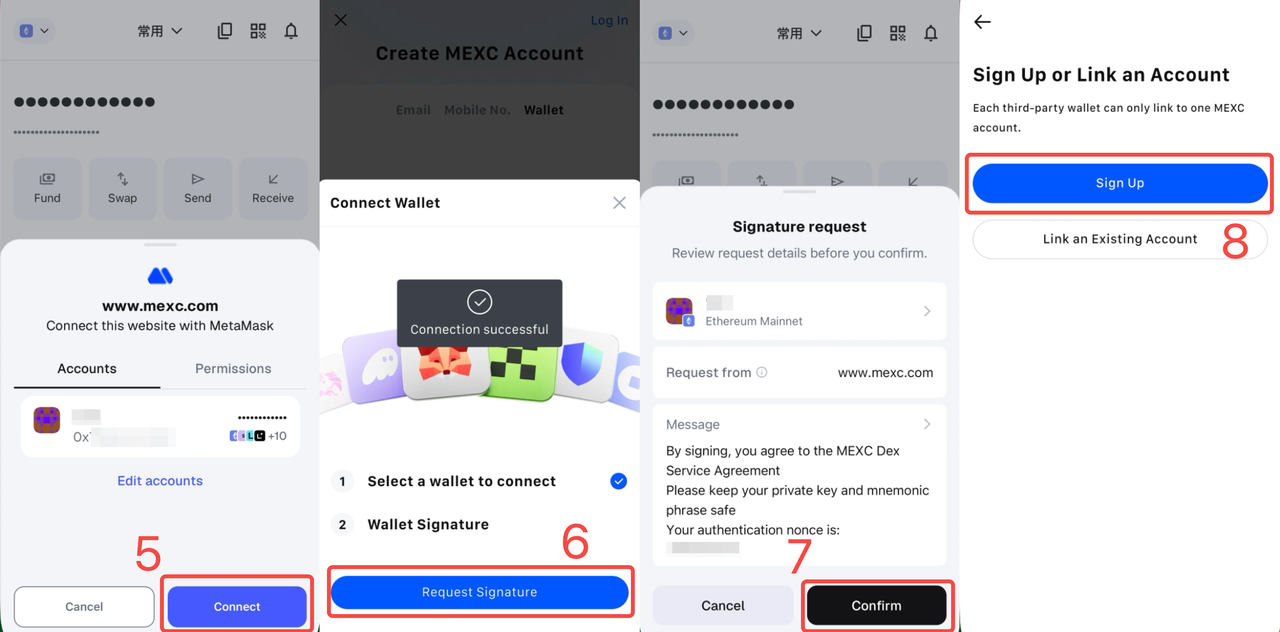
3. Inscription via un compte tiers
Vous pouvez également vous inscrire rapidement en vous connectant avec un compte Google, un compte Apple, un compte Telegram ou d'autres méthodes de connexion tierces. Ici, nous allons illustrer l'utilisation d'un compte Google.
1) Ouvrez l'application MEXC. Pour les nouveaux utilisateurs, votre première connexion sera considérée comme une inscription. Appuyez sur l'icône Google.
2) Appuyez sur Continuer.
3) Saisissez l'adresse e-mail et le mot de passe de votre compte Google.
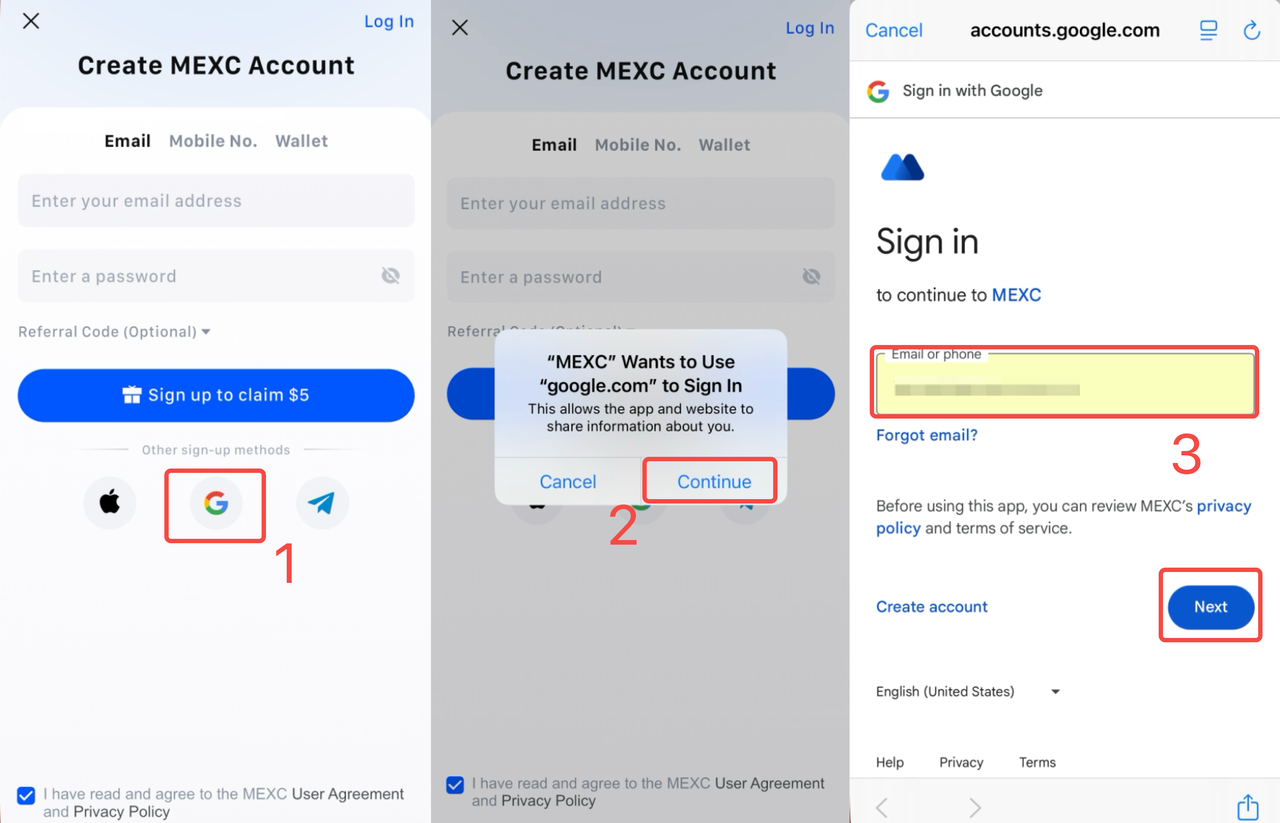
4) Saisissez le code numérique de vérification envoyé à votre adresse e-mail Google.
5) Appuyez sur Continuer pour revenir vous connecter à MEXC.
6) Saisissez le code de vérification pour finaliser l'inscription, puis appuyez sur Associer maintenant afin de compléter la configuration de votre compte.